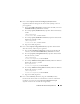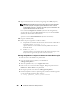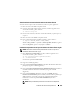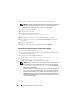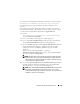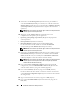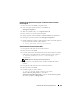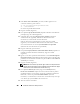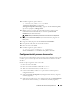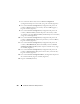Owner's Manual
Instalación de Oracle en Enterprise Linux 301
16
En la ventana
Specify Oracle Cluster Registry (OCR) Location
(Especificar ubicación del registro de clúster Oracle [OCR]), realice los
pasos siguientes:
a
En la casilla
OCR Configuration
(Configuración de OCR), seleccione
Normal Redundancy
(Redundancia normal).
b
En el campo
Specify OCR Location
(Especificar ubicación de OCR),
escriba:
/dev/emcpowerX
o
/u03/ocr1.dbf
, si utiliza OCFS2.
c
En el campo
Specify OCR Mirror Location
(Especificar ubicación de
duplicación de OCR), escriba:
/dev/emcpowerX
o
/u03/ocr2.dbf
, si utiliza OCFS2.
d
Haga clic en
Next
(Siguiente).
17
En la ventana
Specify Voting Disk Location
(Especificar ubicación del
disco de votación), realice los pasos siguientes:
a
En la casilla
Votingdisk Configuration
(Configuración del disco de
votación), seleccione
Normal Redundancy
(Redundancia normal).
b
En el campo
Specify Votingdisk Location
(Especificar ubicación del
disco de votación), escriba:
/dev/emcpowerX
o
/u03/votingdisk1
, si utiliza
OCFS2
.
c
En el campo
Additional Voting Disk 1 Location
(Ubicación adicional
del disco de votación 1), escriba:
/
dev/emcpowerX
o
/u03/votingdisk2
, si utiliza
OCFS2
.
d
En el campo
Additional Voting Disk 2 Location
(Ubicación adicional
del disco de votación 2), escriba:
/dev/emcpowerX
o
/u03/votingdisk3
, si utiliza
OCFS2
.
e
Haga clic en
Next
(Siguiente).
18
En la ventana
Summary
(Resumen), haga clic en
Install
(Instalar).
El software de clúster Oracle se ha instalado en el sistema. Al final de la
instalación, se muestra la ventana
Execute Configuration Scripts
(Ejecutar secuencias de comandos de configuración).